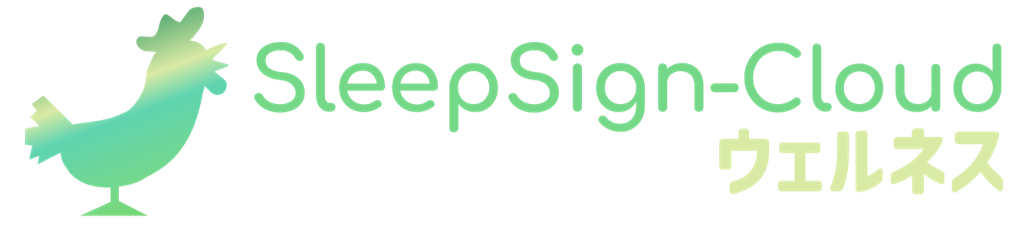活動量計について
取り扱いについて
活動量計の計測を開始するにはどうすればいいですか?
活動量計に電池を入れ、専用アプリをインストールしていただくことで計測を開始できます。
専用アプリのインストールについてはアプリのご利用方法「アプリをインストールする」を参照ください。
計測の始め方についてはアプリのご利用方法「計測を開始する」を参照ください。
活動量計はどう着ければいいですか?
活動量計の装着方法についてはアプリのご利用方法「活動量計の装着方法」を参照ください
活動量計は防水ですか?
水気は厳禁です。
お風呂やプール、ホットヨガ等の水濡れする環境では外してください。
水没すると、 データが保存されない、計測したデータの時間がずれるなど、正しく計測できなくなります。
洗濯してしまった場合は、水分が機械に入り込み故障している可能性があります。
故障の確認方法については別項目「故障の確認方法」を参照ください。
また、水没して故障したものについては保証対象外となります。予めご了承ください。
寝るときだけ着ければいいですか?
睡眠時のみの装着でも問題ありませんが、日中の活動量と睡眠との関係も評価しますので、入浴時を除き、常に装着することをお勧めいたします。
電池残量を確認する方法はありますか?
活動量計の電池残量を確認することはできません。
電池残量が少なくなっていると読み込み時に"この電池は電圧が低下しています"とメッセージが表示されます。
こちらを目安に電池交換を行ってください。
電池の交換方法についてはアプリのご利用方法「活動量計の電池を交換する」を参照ください。
電池の交換方法を教えてください
電池の交換方法についてはアプリのご利用方法「活動量計の電池を交換する」を参照ください。
破損・故障・紛失した
クリップが破損しました
活動量計販売店にて有償での交換を行っております。 ご購入いただいた店舗へお問い合わせください。
故障してしまいました
初期不良や保証期間内であれば交換対応をしております。お手数ですがご購入いただいた店舗へお問い合わせください。
ただし、保証期間内であっても、水没・落下・強い衝撃などお客様の故意または過失による故障や、火災・風水害・地震・落雷等の天変地異その他これに類する災害による故障については、保証対象外となります。
活動量計を紛失しました
保証対象外となりますので、再度のご購入をお願いいたします。
活動量計番号のシールが剝がれてしまいました
計測に影響はありませんが、本人確認や活動量計の交換時にお知らせいただく必要がございます。
ご購入いただいた活動量計の梱包箱を保管していただくか、アプリの「活動量計番号の自動保持」をONに設定してください。
設定方法については、別項目「活動量計番号を保存しておきたいです」を参照ください。
故障かなと思ったら
故障の確認方法
- データが読み込めません
新品の電池に交換後、右上のレンチマーク[設定]-[電池交換~再スタート]画面にて、[再スタートする]を押し、活動量計を読み込んでください。
電池の交換方法についてはアプリのご利用方法「活動量計の電池を交換する」を参照ください。
Androidをお使いの方
別項目「[Android] NFCが反応しません」を参照ください。 - 活動量計が赤く点滅しています
活動量計の計測がはじめられていないか、活動量計に異常が発生しています。
初めて活動量計を使用する方
アプリのご利用方法「計測を開始する」を参照ください。
活動量計を交換した方
別項目「新しい活動量計に交換したいです」を参照ください。
電池交換を行った方
アプリのご利用方法「「計測を再スタートする」を参照ください。 - 洗濯してしまいました
活動量計のフタを開け、電池を取り外すと水没シールがあります。
水没シールが赤くにじんでいれば故障している恐れがあります。
故障しているかもと判断した場合には別項目「故障してしまいました」を参照ください。
計測をはじめる
アプリの動作環境・インストールについて
アプリを利用するには何が必要ですか?
アプリの利用には、専用の活動量計が必要です。活動量計をご用意いただき、アプリ内ホーム画面の「計測をはじめる」より設定を行ってください。
詳しくは「アプリのご利用方法」を参照ください。
このアプリの推奨利用環境は何ですか?
【推奨利用環境】
- iOS ver.16.0以上/Android ver.9以上
- NFC(フェリカ)を搭載した端末であること
Androidスマートフォン、iPhoneのみのご利用が可能です。
フェリカに対応していない端末ではご利用になれませんので、ご注意ください。
【ご利用できない端末】
- iOS:iPhone7以前の端末/iPad
- Android:おサイフケータイ (GooglePayとは異なります) に対応していないことが目安となります。SIMフリー端末や海外販売品は非対応となるケースが多いです。
ご利用される機種の仕様をご確認ください。
OSバージョンが推奨利用環境より古いのですが、利用できますか?
推奨利用環境は、「iOS ver.16.0以上/Android ver.9以上で、NFC(フェリカ)を搭載した端末であること」となっておりますので、OSのver.のアップデートをお願いいたします。
アップデートできない、またはNFC(フェリカ)を搭載していない・NFC機能が故障している端末は、残念ながらご利用になれません。
通信料はかかりますか?
インストール時のダウンロードやデータのやり取りに関わるパケット通信料は、お客様の負担となります。
NFCが故障している端末で利用できますか?
推奨利用環境は、「iOS ver.16.0以上/Android ver.9以上で、NFC(フェリカ)を搭載した端末であること」となっております。
NFC(フェリカ)を搭載していない・NFC機能が故障している端末は、残念ながらご利用になれません。
アプリをインストールするにはどうしたらいいですか?
AppStoreアプリ (iPhone)またはGooglePlayアプリ (Android)を開き、「SleepSign Cloud ウェルネス」または「スリープサインクラウド ウェルネス」と検索してください。 本アプリが見つかったら、ボタンを押してインストールしてください。
[Android] GooglePlayにアプリがでてきません
ご利用の端末が、NFC(フェリカ)を搭載していることをご確認ください。
搭載していない端末で、本アプリをGooglePlayにて検索しても表示されません。
アプリのインストールができませんでした
アプリの推奨利用環境をご確認ください。
【推奨利用環境】
- iOS ver.16.0以上/Android ver.9以上
- NFC(フェリカ)を搭載した端末であること
Androidスマートフォン、iPhoneのみのご利用が可能です。
ApplePay, GooglePay, モバイルsuicaなどフェリカが使えなくなった
本アプリを終了してから、もう一度お試しください。
[iPhoneの場合]
[読み込みを開始する]ボタンを押した後で出てくる、読み込み状況画面は[キャンセル]ボタンで閉じてください。読み込み状況画面が見えている状態では、本アプリがNFC機能 を占有しています。
簡単に操作するなら、ホーム画面を表示させるか、電源ボタンを軽く押してロック画面にすることで、NFC機能の占有は解除されます。
[Androidの場合]
本アプリの読み込み画面を必ず閉じてください。読み込み画面が見えている状態では、本アプリがNFC機能を占有しています。
簡単に操作するなら、ホーム画面を表示させるか、電源ボタンを軽く押してロック画面にすることで、NFC機能の占有は解除されます。
計測をはじめる
計測のはじめ方を教えてください
計測のはじめ方についてはアプリのご利用方法「計測を開始する」を参照ください。
「NFC読込に対応していません」とメッセージが出ます
NFC(フェリカ)搭載端末であることをご確認ください
別項目「このアプリの推奨利用環境は何ですか?」も合わせてご覧ください
「NFCをONにしてください」とメッセージが出ます
[iPhoneの場合]
- NFC(フェリカ)搭載端末であることをご確認ください
- 「機内モード」をOFFにしてください
[Androidの場合]
- NFC/おさいふケータイの機能をONにしてください
- 別項目「[Android] NFCが反応しません」も参照ください
[Android] NFCが反応しません
以下の点を確認ください。
- 「機内モード」をOFFにしてください
- 「NFC/おさいふケータイの機能」と「Reader/Writer, P2P」をONにしてください。
[設定]→[接続済みの端末]/[機器接続]→[NFC/おサイフケータイ 設定]
ご利用のAndroidスマホ機種やOSバージョンによって異なりますので、スマホのマニュアルを参照ください。 - 「おサイフケータイロック」をOFFにしてください。
[設定]→[接続済みの端末]/[機器接続]→[NFC/おサイフケータイ 設定]
ご利用のAndroidスマホ機種やOSバージョンによって異なりますので、スマホのマニュアルを参照ください。 - 「タッチ操作のバイブレーション」をONにして、NFCに反応があれば音やバイブレーションが出るようにしてください。
[設定]→[音設定]→[バイブレーションとハプティクス]→操作時のハプティクス - 充電中である場合は、充電を止めてください。
- 手帳型のカバーを付けている場合には、外してお試しください。
- 読み取りが全て完了するまで、かざし続けてください。素早くかざしたり、すぐに活動量計を離したりした場合、正確に読み取りできません。
- 金属物から離してください。活動量計とスマホの間に金属物があると読み取れないことがあります。また金属の机から離して操作ください。
背面で色々動かしていますが、NFCが反応した時に出るバイブレーションや音が出ません
NFCが反応した場合には、音 (音量設定がなされている場合)かバイブレーションが起きます。
※音量をオフにし、サイレントモードにしている場合、また、タッチ操作のバイブレーション(Android)をオフにしている場合を除きます。
反応がないという場合には、以下の点をチェックしてください。
- サイレントモードをオフにしてください。
- 別項目「[全機種]うまく読み込むことができません」を参考に、スマホに直接触れさせてください。
- Androidの場合には、別項目「[Android] NFCが反応しません」も参考にしてください。
- ApplePayやGoogleウォレット, モバイルsuica等のNFCを使用するアプリが起動していれば、アプリを終了させてください。
- ホーム画面等の他の画面ではなく、本アプリの計測開始画面を表示させた状態で、活動量計を触れてください。
「対応機種ではありません」とメッセージが出ます
初期不良の可能性があります。
お手数ですがご購入いただいた店舗へお問い合わせください。
データ読み込みと睡眠チェック
読み込み
睡眠データの読み込み方法を教えてください
読み込み方法についてはアプリのご利用方法「計測データを読み込む」を参照ください。
いつデータを読みこめば良いでしょうか?
一般的には、活動量計を装着して一晩寝て、起きたら活動量計を読み込むことをお勧めいたします。読み込み後、睡眠時刻の確認・修正を行ってください。
「活動量計が記録していません」とメッセージが出ます
活動量計の計測がはじめられていません。
初めて活動量計を使用する方はアプリのご利用方法「計測を開始する」を参照ください。
活動量計を交換した方は別項目「新しい活動量計に交換したいです」を参照ください。
電池交換を行った方は計測を再スタートする必要があります。詳しくはアプリのご利用方法「活動量計の電池を交換する」を参照ください。
[iPhoneのみ]「長時間データがあります。もう一度読み込んでください」とメッセージが出ます
活動量計を付けてから~読み込みをした日までが非常に長い(20~30日を越えている)場合、1回の読み込みではすべてのデータを吸い出せないことがあります。
このような場合には、複数回に分けてデータを読み込んでいただく必要があります。
「[読み込みを開始する]ボタンをタップ→活動量計をスマホに当てる→読み込み完了」この作業を「長時間データがあります。もう一度読み込んでください」メッセージが出なくなるまで繰り返し行ってください。
[全機種]うまく読み込むことができません
以下の点を確認ください。
- 活動量計を読み取る位置が、機種により大きく異なります。良く反応する場所を探ってください。
- 読み取りが始まったら、完了するまでスマホと活動量計をピッタリあて続けてください
- 読み取りが完了するまでに、10秒以上かかる場合があります
- 「機内モード」をOFFにしてください
- 金属の机の上では読み取れない場合があります
- カバー (特に手帳型のカバー)をしている場合は、はずしてください
- 充電やイヤホン等のケーブルは、はずしてください
[Androidの場合]
- NFC/おさいふケータイの機能をONにしてください
- Androidならではのチェックポイントがありますので、別項目「[Android] NFCが反応しません」も参照ください
[全機種]
- 各機種で良く反応する場所が大きく異なります。外部サイトになりますが「マイナポイント アプリのQ&A」に詳しく載っていますので、参考にしてください。
マイナポイント アプリのQ&A (外部サイトを開きます)
「この電池は電圧が低下しています」とメッセージが出ます
活動量計の電池を交換してください。
電池の交換方法についてはアプリのご利用方法「活動量計の電池を交換する」を参照ください。
[Android] 読み込み時にNFCが反応しません
NFCが反応した場合には、音 (音量設定がなされている場合)かバイブレーションが起きます。
※音量をオフにし、サイレントモードにしている場合、また、タッチ操作のバイブレーションをオフにしている場合を除きます。
反応がないという場合には、以下の点をチェックしてください。
- 「機内モード」をOFFにしてください
- 「NFC/おさいふケータイの機能」と「Reader/Writer, P2P」をONにしてください。
[設定]→[接続済みの端末]/[機器接続]→[NFC/おサイフケータイ 設定]
ご利用のAndroidスマホ機種やOSバージョンによって異なりますので、スマホのマニュアルを参照ください。 - 「おサイフケータイロック」をOFFにしてください。
[設定]→[接続済みの端末]/[機器接続]→[NFC/おサイフケータイ 設定]
ご利用のAndroidスマホ機種やOSバージョンによって異なりますので、スマホのマニュアルを参照ください。 - 「タッチ操作のバイブレーション」をONにして、NFCに反応があれば音やバイブレーションが出るようにしてください
[設定]→[音設定]→[バイブレーションとハプティクス]→操作時のハプティクス - 充電中である場合は、充電を止めてください
- 手帳型のカバーを付けている場合には、外してお試しください。
- 読み取りが全て完了するまで、かざし続けてください。素早くかざしたり、すぐに活動量計を離したりした場合、正確に読み取りできません。
- 金属物から離してください。活動量計とスマホの間に金属物があると読み取れないことがあります。また金属の机から離して操作ください。
睡眠データについて
どうやったら睡眠データを表示できますか
「読み込み 睡眠チェック」から睡眠データを読み込んでいただくと、睡眠点数表と睡眠グラフが表示されます。
読み込み方法についてはアプリのご利用方法「計測データを読み込む」を参照ください。
睡眠点数表の見方を教えてください
睡眠点数表の見方についてはアプリのご利用方法「睡眠点数表を見る」を参照ください。
睡眠グラフの見方を教えてください
睡眠グラフの見方についてはアプリのご利用方法「睡眠グラフを見る」を参照ください。
睡眠の就床または離床時刻が違っています
就床または離床時刻を編集することができます。
- 編集したい日付の睡眠グラフをタップして編集画面を表示します。
- 就床時刻(青色の縦線)もしくは離床時刻(赤色の縦線)を長押ししながら左右へ移動させ、実際の時刻に合わせます。
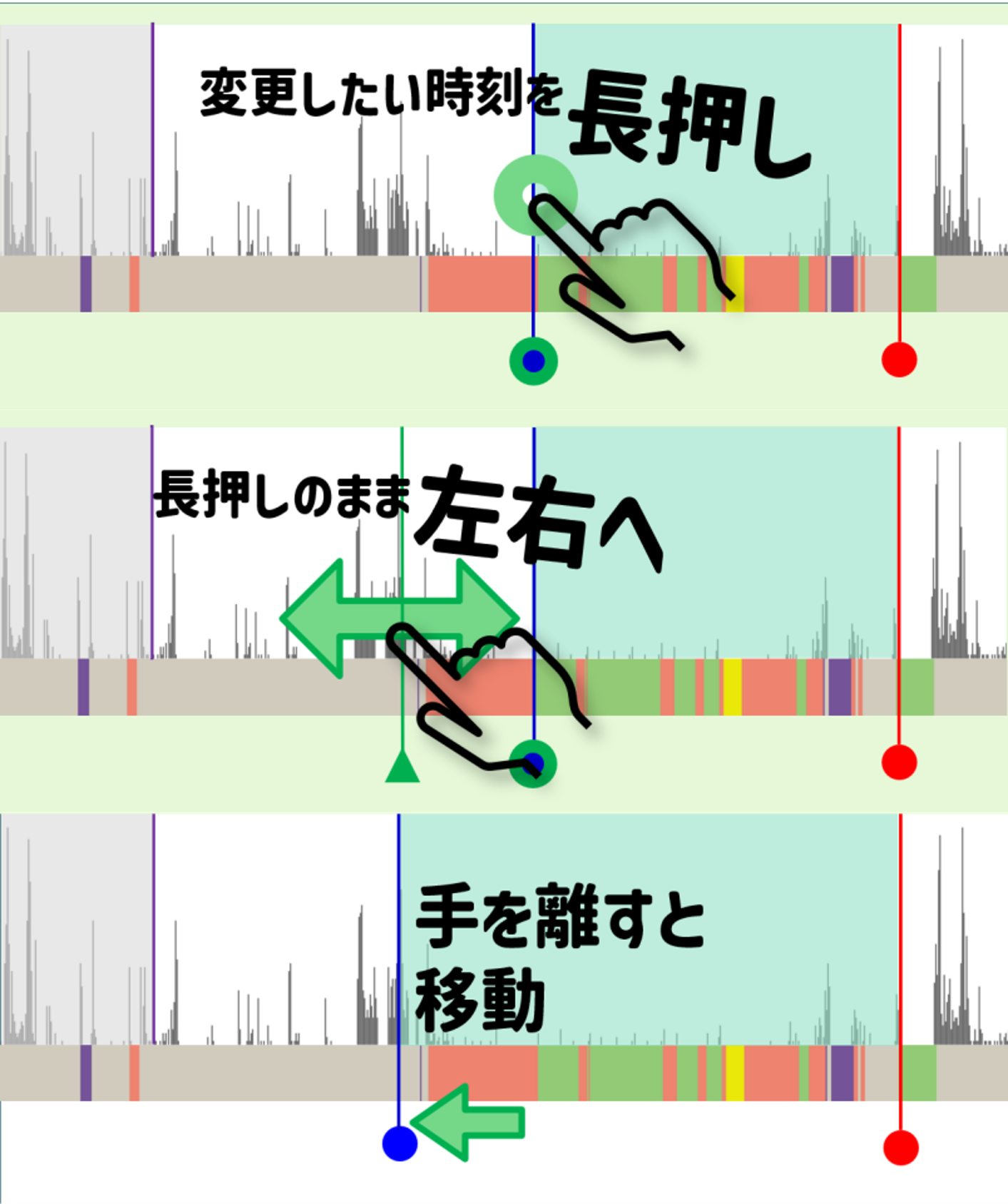
- 右上の[完了]ボタンをタップすることで編集内容が反映されます。編集内容をキャンセルする場合は画面左上の
iPhone:[キャンセル]ボタン
Android:[←]ボタン
を押してください。
仮眠したので睡眠を追加したいです
睡眠時刻を追加することができます。
- 追加したい日付の睡眠グラフをタップして編集画面を表示します。
- 追加したい時刻でダブルタップすると追加することができます。
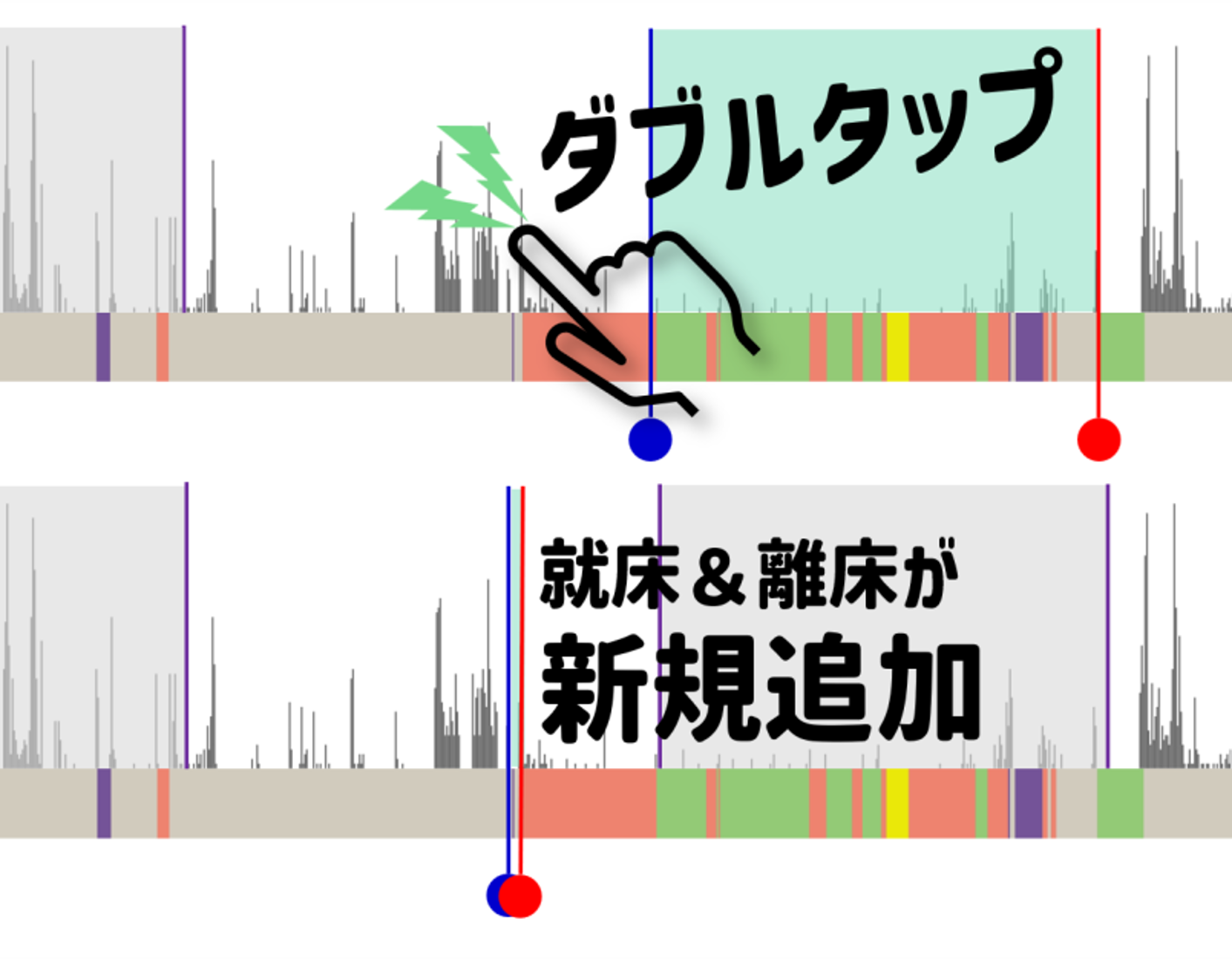
- 就床時刻(青色の縦線)もしくは離床時刻(赤色の縦線)を長押ししながら左右へ移動させ、仮眠をとった時刻に合わせます。
- 右上の[完了]ボタンをタップすることで追加した睡眠が反映されます。編集内容をキャンセルする場合は画面左上の
iPhone:[キャンセル]ボタン
Android:[←]ボタン
を押してください。
間違って検出された睡眠を削除したいです
間違って検出された睡眠を削除することができます。
- 削除したい睡眠グラフをタップして編集画面を表示します。
- 画面下部に表示されている睡眠をタップし、遷移画面下部の削除ボタンをタップしてください。
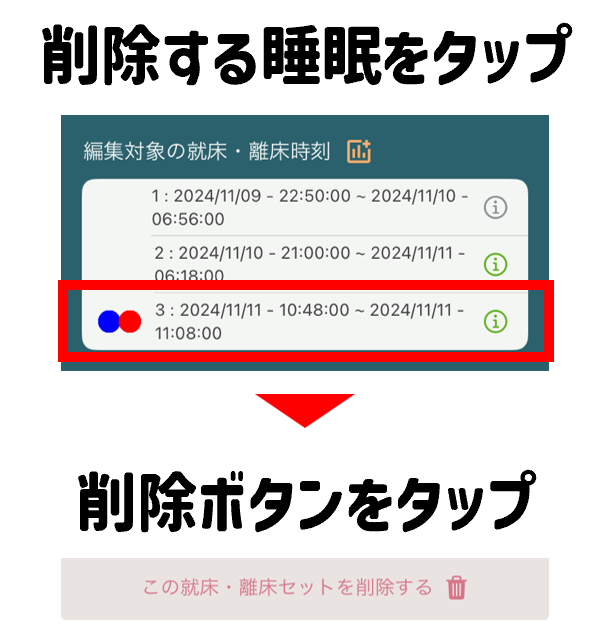
- 右上の[完了]ボタンをタップすることで編集内容が反映されます。編集内容をキャンセルする場合は画面左上の
iPhone:[キャンセル]ボタン
Android:[←]ボタン
を押してください。
昨日活動量計を付けて寝たのに、睡眠が検出されていません
睡眠時刻を追加することができます。
- 追加したい日付の睡眠グラフをタップして編集画面を表示します。
- 追加したい時刻でダブルタップすると追加することができます。
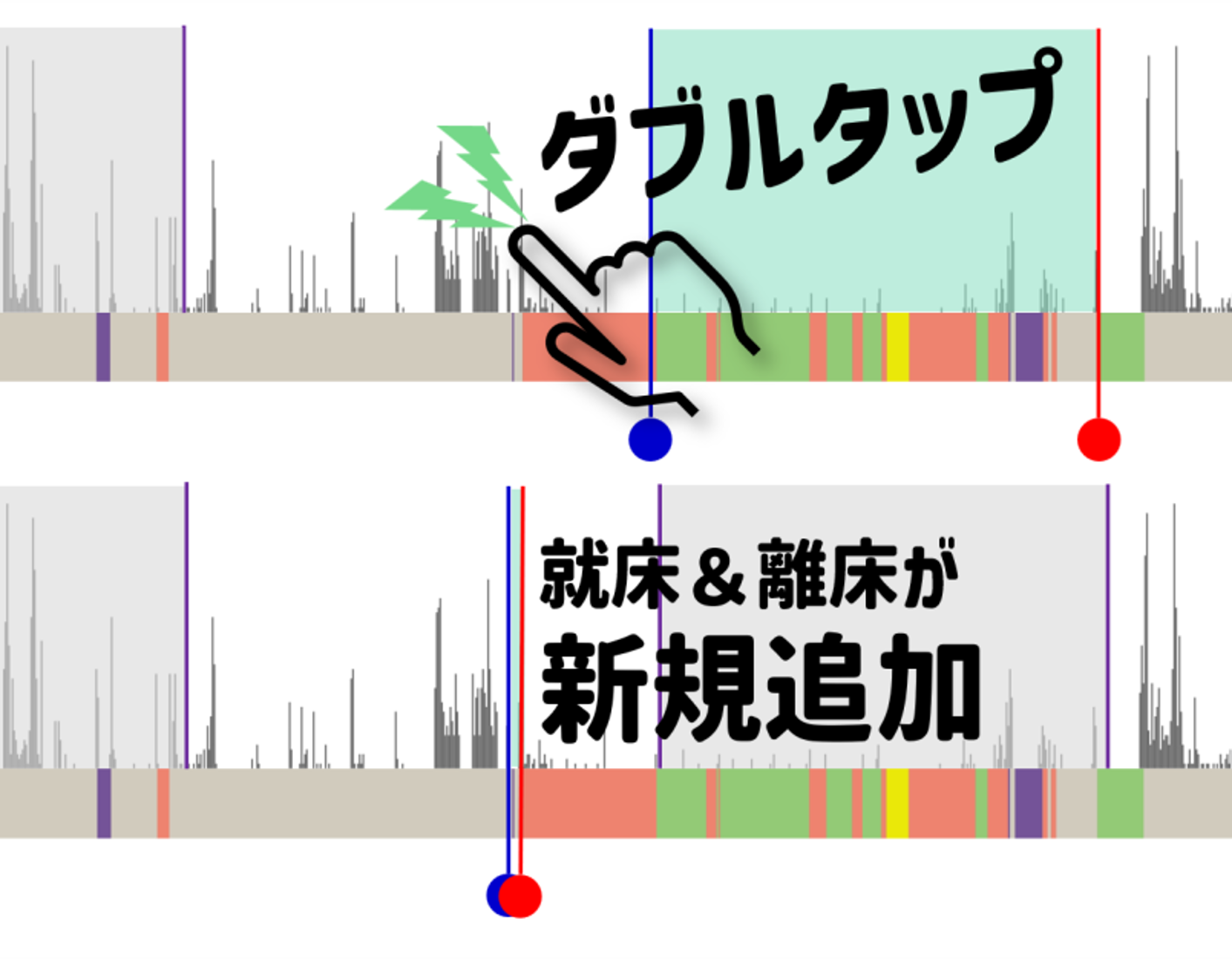
- 就床時刻(青色の縦線)もしくは離床時刻(赤色の縦線)を長押ししながら左右へ移動させ、仮眠をとった時刻に合わせます。
- 右上の[完了]ボタンをタップすることで追加した睡眠が反映されます。編集内容をキャンセルする場合は画面左上の
iPhone:[キャンセル]ボタン
Android:[←]ボタン
を押してください。
データ共有
データ共有とはなんですか?
提携しているクリニックや施設にデータ共有することで、ご自身の睡眠データを指定したクリニックや施設で診てもらうことができるようになります。
通院しているクリニックや施設から睡眠に関するフィードバックを受けることが可能です。
※アプリ内でフィードバックを受け取る機能はありません。あくまで、問診時・面談時での直接のやり取りになります。
データ共有方法を知りたいです
データの共有方法についてはアプリのご利用方法「データの共有先を再設定する」を参照ください。
共有コードをもう一度確認したいです
- 右上のレンチマーク[設定]から[データ共有先の確認・変更]をタップします。
- 本人確認を行います。
- [データ共有先]画面にて、共有先の施設を選択していただくと共有コードが表示されます。
データ共有をやめたいです
- 右上のレンチマーク[設定]から[データ共有先の確認・変更]をタップします。
- 本人確認を行います。
- [データ共有先]画面にて、データ共有を解除したい施設名の右端にあるマイナスマークを押していただき、「解除する」を選択してください。
解除した時点で、提携先のクリニックや施設では睡眠データを見ることができなくなります。
こんなときは
スマホの機種変更をした場合の対処法が知りたいです
お手元に計測中の活動量計があれば、機種変更時に特別な操作は必要ありません。
新しいスマホに変更した場合、一度読み込みができるかどうかお試しいただくことをお勧めします。
新しい活動量計に交換したいです
手順とご注意点をご案内します。
交換には、ご利用になっていた旧機器のシリアル番号が必要です。
- アプリを起動し、ホーム画面右上のレンチマーク[設定]を押してください。
- [設定]画面から[活動量計の交換]を押してください。
- [活動量計の交換]画面で使用していた活動量計番号をと生年月日を入力してください。
- NFC読み込み部分に活動量計をかざし、[交換を開始する]を押してください。
- 読み込みが開始すると「読み込み中」の画面が表示されますので、完了するまで手を動かさずに待ちます。
NFCアンテナの位置へ、活動量計をピッタリと当てるようにしてください。
活動量計を当てても反応が無い場合や、すぐに”NFC通信に失敗しました”と表示される場合
[iPhoneの場合]
スマホ背面でゆっくりと活動量計を移動させながら、良く反応する場所を探ってください。場合によっては、画面表面の最上部に接触させたり、スマホから少しだけ浮かせる方が良く反応することもあります。
[Androidの場合]
反応する場所が機種によって大きく異なります。裏面上部/ 裏面中部/ カメラの下 の可能性があります。NFCアンテナのある位置に「N」マーク表示がある場合は、マークを目安にして当ててください。
活動量計を当てても反応が無い場合や、すぐに”読み込みできませんでした”と表示される場合には、スマホ背面でゆっくりと活動量計を移動させながら、良く反応する場所を探ってください。場合によっては、画面裏のカメラ付近に接触させた方が良く反応することもあります。
電池を交換した後の操作が知りたいです
電池を交換した後の操作についてはアプリのご利用方法「活動量計の電池を交換する」を参照ください。
通信に失敗してしまいます
電波状況の良い場所へ移動して、安定してインターネット接続ができる状態かどうかご確認ください。
もしくは本システムがメンテナンスをしている場合もございます。下記のリンクからメンテナンス時刻をご確認ください。
お知らせ:アプリに関するお知らせ
アプリ便利機能
「生体認証を利用する」とはどのような機能ですか?
データ読み込みや睡眠チェック時に、生体認証を利用して簡単に本人確認ができます。是非ご利用ください。
アプリ右上のレンチマーク[設定]-[環境設定]画面にて「活動量計番号の自動保持」をONにすることで利用できます。
「入力項目を補完する」とはどのような機能ですか?
本人確認時に直近で使用した生年月日を表示します。
アプリ右上のレンチマーク[設定]-[環境設定]画面にて「入力項目を補完する」をONにすることで利用できます。
生体認証を使って本人確認できなくなりました
ログイン画面で、生体認証を数回失敗すると、生体認証機能が一旦ロックされます。30秒以上時間を空けてから再度ログインをお願いします。
さらに生体認証を数回失敗すると、生体認証機能そのものが完全にロックしてしまいます。その場合には、端末を画面ロックにし、その画面ロックを解除することで、生体認証機能は復活します。
活動量計番号を保存しておきたいです
右上のレンチマーク[設定]-[環境設定]画面にて「活動量計番号の自動保持」をONにしてください。
故障・紛失時に機器交換する際に、使用していた活動量計の番号を自動的に表示できます。
スマホを機種変更・アプリをアンインストールすると、保持情報は無くなります。
「本人確認できません」とメッセージが出ます
生年月日が間違って入力されている、もしくは活動量計の交換が完了していない可能性があります。入力項目をご確認いただくか、活動量計の交換作業を行ってください。
活動量計の交換手順については別項目「新しい活動量計に交換したいです」を参照ください。
ユーザー情報を変更したいです
右上のレンチマーク[設定]-[ユーザ情報の確認・変更]-[本人確認]-[ユーザ情報の変更]画面にて、ユーザ情報を変更することが可能です。
※ご注意!
生年月日を変更した場合には、以後の本人確認にて変更後の生年月日を入力いただく必要があります。
その他
データの取り扱い
アプリを削除したら、本人情報や睡眠データはどうなりますか?
アプリ内に保存されている生年月日、活動量計番号については削除されますが、本人情報や睡眠データはクラウド上に保存されます。
アプリ内のデータを消したい
右上のレンチマーク[設定]-[環境設定]画面にて、「アプリ保持情報を削除」の「削除」を押していただき、メッセージに従って削除してください。
この場合、アプリ内に保存されている生年月日、活動量計番号については削除されますが、本人情報や睡眠データはクラウド上に保存されます。
アプリの利用をやめたい・退会したい
アプリ内の問い合わせから退会したい旨をお問い合わせいただくか、こちらから退会をお知らせください。
また、問い合わせの際はご利用中の活動量計のシリアル番号の記載を忘れずにお願いいたします。
シリアル番号の確認方法
- 右上のレンチマーク[設定]から[ユーザ情報の確認・変更]をタップします。
- [本人確認]をおこないます。
- [ユーザ情報の変更]画面上の「活動量計番号」に記載されている番号がシリアル番号になります。
※ご注意!
退会すると下記の情報が削除されます。
- 氏名
- 身長・体重
- 生年月日
- 性別
また、共有している提携先のクリニックや施設すべてで、データを閲覧できなくなります。
ユーザー情報はどのように扱われますか?
データ共有している施設にのみユーザ情報が共有されます。 データ共有をしない限り他施設がユーザー情報を参照することはありません。
その他
アプリに関するお知らせを確認したい
下記のリンクからご確認いただけます。
お知らせ:アプリに関するお知らせ
こちらのFAQに記載のない内容に関するご質問について
右上のレンチマーク[設定]-[お問い合わせ]画面から、メールにてお問い合わせください。
お問い合わせ可能な日程や時間については下記の通りとなります。
- 土日祝日・夏季休業・年末年始など弊社休業日を除く平日9~17時まで